Microsoft の AI アシスタント Copilot が Android バージョンの Edge ブラウザに搭載され、YouTube 動画を数秒で要約します。まだテスト中のこの機能を試す方法は次のとおりです。
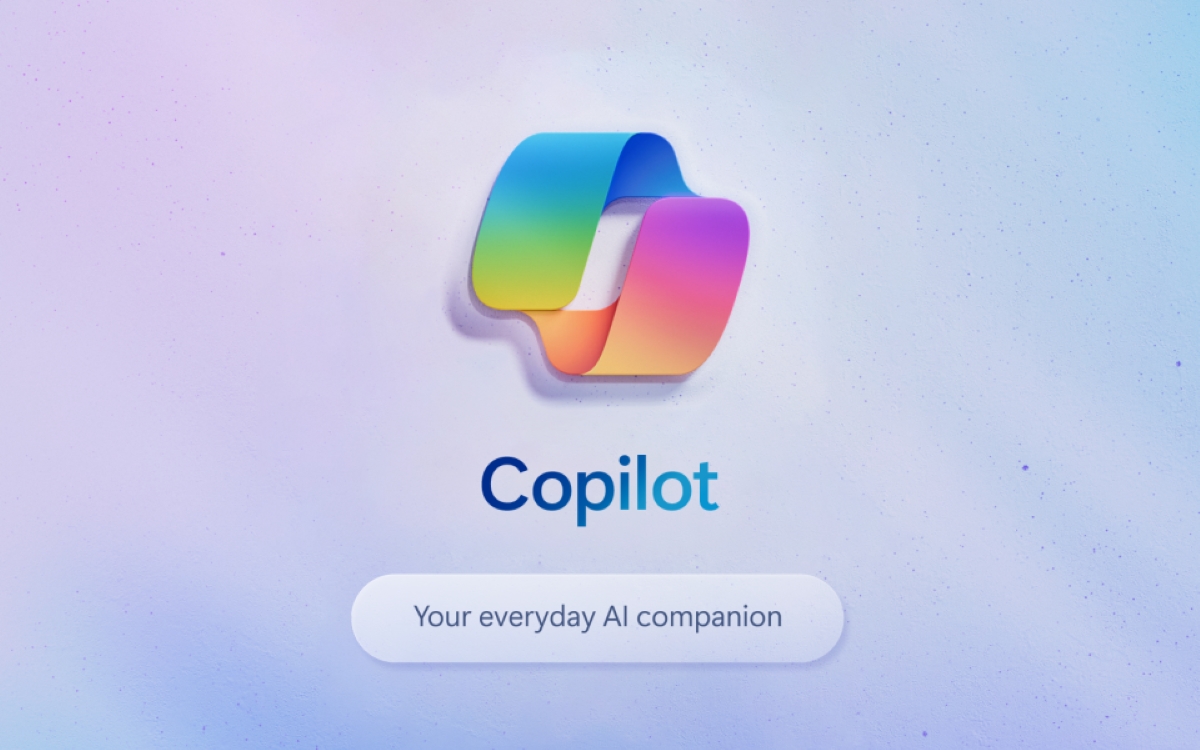
まあそれはMicrosoftの仮想AIアシスタントであるCopilotはヨーロッパではまだ利用できない、これはレドモンドの会社がその機能を開発することを妨げるものではありません。の上Windows 11、彼は最近ですChatGPT-4 Turbo にアップグレードされましたたとえば、効率がさらに向上します。副操縦士はどこにでも存在できることを目指しています。したがって、これは次のことを意味しますMicrosoft 365 オフィス スイートで AI を見つける、だけでなく、エッジウェブブラウザ。今年の初めに、彼は控えめに出演しましたウェブサイトの内容を要約する数秒で。
こちらもお読みください –エッジ: Bing チャットは吟遊詩人について話すことを拒否しています、あなたはここにいるように言われました
今回は、バージョンモバイルdeエッジそれが懸念されます。より正確にはアプリケーションアンドロイド。実際、Copilot の非常に便利な機能を有効にすることができます。YouTubeビデオを書面で要約する。長いビデオを見る時間がない(または見たくない)が、それでもそこから主要な情報を取得したい場合に非常に便利です。必要に応じて、すでに携帯電話で試すことができます。ただし、次のことに留意してください。これはまだ実験的な可能性です。それに応じて、Android 上の Edge の Canary バージョンまたはベータ版でのみアクセスできます。。
インストール後Microsoft Edge カナリア以来PlayストアGoogle からの場合は、ブラウザを開いてさまざまな初期セットアップ リクエストを実行します。これが完了したら、次の手順に進みます。
- アドレスバーに次のように入力します。エッジ://フラグ関連するページに移動します。
- 入力ビデオ副操縦士検索バーで。コンシーラーがアクセントにならないように注意してください。ビデオ, この場合、Edge は何も検出しません。
- マークされている部分をタッチしますデフォルト選択する有効。
- エッジがあなたにお願いするのは、再起動、やってください。
- YouTube にアクセスして、自動的に生成されたかどうかにかかわらず、字幕を提供するビデオを再生します。要約に使用したものです。ビデオにそれがない場合は機能しませんなぜなら、オンラインに公開するときに作成者が選択したからです。
- 必要に応じてビデオを一時停止し (これは必須ではありません)、画面の中央下にある Copilot アイコンをタップします。
- 通常はオプションビデオの概要を生成するすでに提案されています。それをタップしてください。
- エッジは許可を求めます。で確認してくださいはい、有効にします。
- もう一度押すビデオの概要を生成するそして結果が表示されるのを待ちます。
ご了承ください最初はうまくいかないかもしれません。 Copilot が概要を理解して表示するには、何度か試す必要がありました。問題が発生した場合は、ためらわずに Edge Canary を終了して再起動してください。これは、機能のバグが発生した場合に私たちが見つけた最も簡単な解決策です。このツールは、一般的な概要に加えて、ビデオのハイライトを取得して強調表示し、それらを見つけるための時間を表示します。
機能をテストしました英語とフランス語のビデオ。全体、要約は内容に忠実であり、非常に理解しやすい。もちろん字幕に使用されている言語で書かれています。これらのときYouTube によって自動的に生成される、結果は驚くべきことに同様に良好です。
こちらもお読みください –Windows 11: PC の電源を入れるとすぐに Copilot AI が起動する可能性がある
これらの行を書いていると、Microsoftは世界的な展開日を明らかにしていない。同様に、同社がこのツールを YouTube 以外のプラットフォームに拡張する計画があるかどうかもまだ不明です。動画まとめの到着情報もありません。iOS版Edgeバージョン。よくあることですが、テストからすべてのユーザーに提供されるまでに数か月かかる場合があります。ここでの結果が非常に説得力があることを考えると、遅延がそれほど長くならないことを期待できます。
また、同じバージョンのアプリケーションであっても、あなたには何も表示されないのに、ツールが自宅に到着するのが見える人もいることに注意してください。忍耐力が再び不可欠です。



![公式ロム [ROMS] Samsung Galaxy Tab 3 Lite 7.0 VE 3G SM-T116 の公式 rom リスト](https://nsm07.casimages.com/img/2018/01/14//18011401445723571915456493.png)

